windows10下如何进行java的环境变量的配置
1、右键单击电脑选择属性,如图所示:
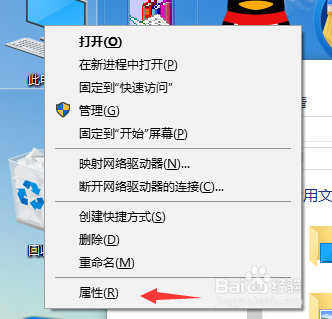

2、选择 高级系统设置后,弹出如图所示对话框:
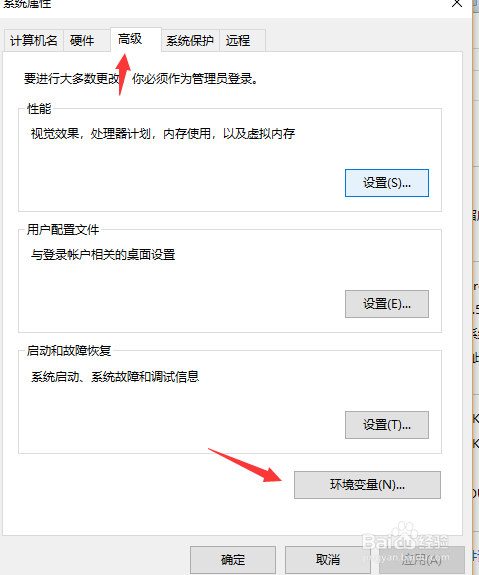
3、选择环境变量,弹出如图所示对话框:
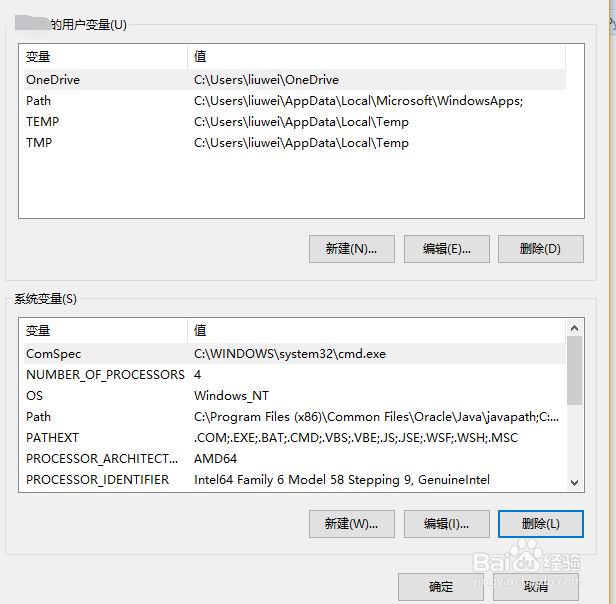
4、java安装中有两次关于路径的选择,一个安装的是jdk,另一个安装的是jre,如图所示:

5、现在进行环境变量的配置,在环境变量对话框中按照图示操作,新建一个JAVA_HOME的变量,将jdk安装路径位置复制到变量值,点击确定,如图所示:
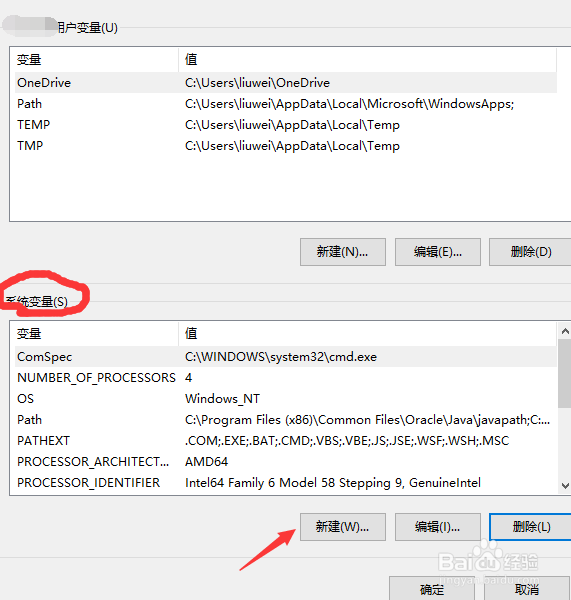
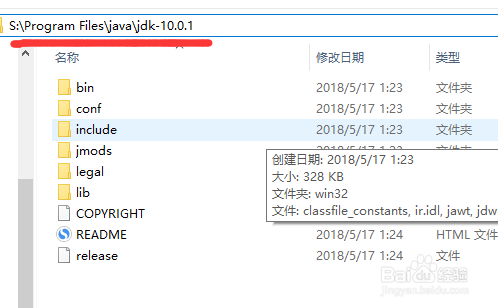

6、再在系统变量中找到path,进行图示操作:

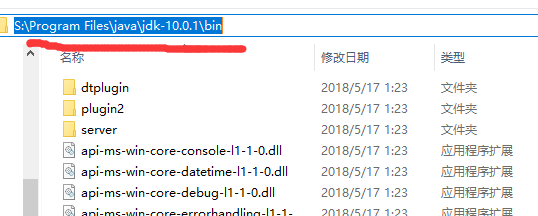
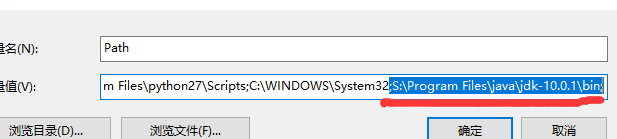
7、再新建一个系统变量CLASSPATH,如图所示:
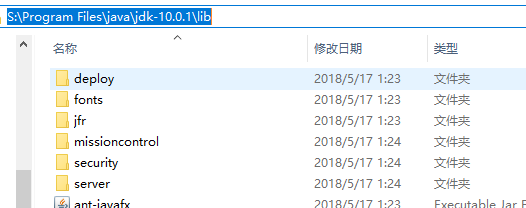

8、最后验证一下是否配置正确,按住windows+r,输入cmd,在命令提示符里输入java和javac命令验证配置,如图所示:

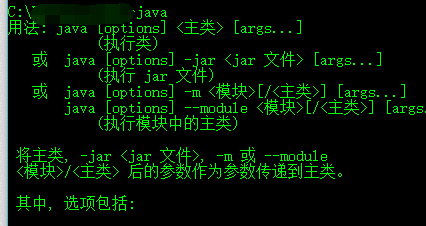

声明:本网站引用、摘录或转载内容仅供网站访问者交流或参考,不代表本站立场,如存在版权或非法内容,请联系站长删除,联系邮箱:site.kefu@qq.com。
阅读量:187
阅读量:118
阅读量:162
阅读量:160
阅读量:40